Почему Google Play Маркет не открывается? 8 возможных причин и способы их решения
1 минута чтение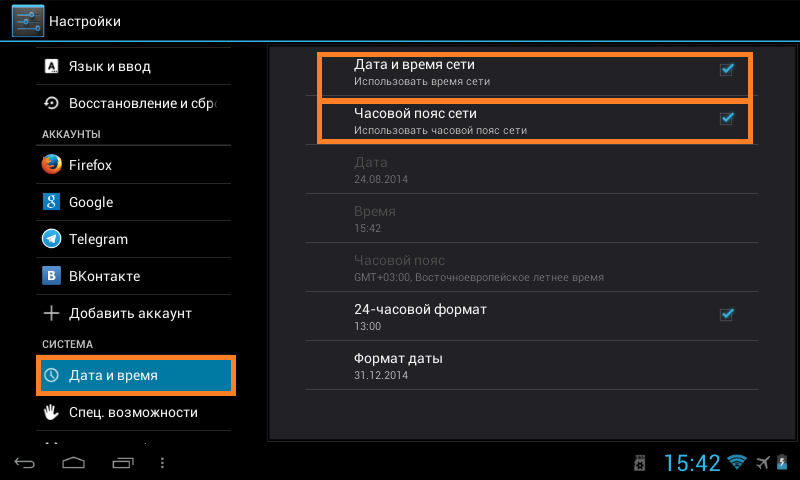
Google Play Маркет – это одна из самых популярных платформ для установки и обновления приложений на устройствах с операционной системой Android. Отличительной особенностью Маркета является его простой и интуитивно понятный интерфейс, а также широкий ассортимент доступных приложений и игр. Однако, бывает, что пользователи сталкиваются с проблемой – приложение не открывается или выдает ошибку. В этой статье мы рассмотрим 8 возможных причин, по которым может возникнуть такая проблема.
1. Проблемы с интернет-соединением
Одной из наиболее распространенных причин невозможности открыть Google Play Маркет являются проблемы с интернет-соединением. Возможно, вы находитесь в месте с плохим сигналом Wi-Fi или мобильных данных. Проверьте подключение к интернету и убедитесь, что оно стабильное.
2. Недостаточно свободного места на устройстве
Другой распространенной причиной проблем с Google Play Маркетом может быть недостаток свободного места на вашем устройстве. Если память заполнена, приложения могут работать некорректно или вообще не запускаться. Проверьте доступное место на вашем устройстве и удалите ненужные файлы или приложения.
3. Обновление Google Play Маркета
Иногда, проблемы с открытием Google Play Маркета могут быть связаны с самим приложением. Возможно, вам нужно обновить версию Google Play Маркета до последней доступной. Проверьте наличие обновлений в Google Play Маркете и установите их, если таковые имеются.
4. Ошибки времени и даты
Еще одна распространенная причина невозможности открытия Google Play Маркета – это неправильно установленные настройки времени и даты на устройстве. Проверьте, что эти настройки указаны верно и соответствуют текущему времени и дате.
5. Кэш и данные приложения
Иногда, проблемы с Google Play Маркетом могут быть вызваны некорректной работой его кэша и данных. Попробуйте очистить кэш и данные приложения, чтобы исправить возможные ошибки. Для этого откройте «Настройки» на вашем устройстве, найдите «Приложения», выберите Google Play Маркет и нажмите «Очистить кэш» и «Удалить данные».
6. Проблемы с учетной записью Google
Если у вас возникают проблемы с открытием Google Play Маркета, возможно, проблема связана с вашей учетной записью Google. Проверьте, что вы вошли в вашу учетную запись, правильно указав логин и пароль. Если у вас проблемы с доступом к учетной записи, попробуйте восстановить пароль или войти в другую учетную запись.
7. Проблемы со сбойным приложением
Если Google Play Маркет не открывается только при попытке запустить определенное приложение, это может быть связано с проблемами самого приложения. Попробуйте удалить и установить повторно проблемное приложение, чтобы исправить возможные ошибки.
8. Проблемы с устройством
Наконец, причиной проблем с Google Play Маркетом может быть неисправность или конфликт с другим устройством на вашем смартфоне или планшете. Перезагрузите ваше устройство или попробуйте использовать Маркет на другом устройстве, чтобы выяснить, в чем причина проблемы.
Неправильные настройки устройства:
Когда Google Play Маркет не открывается на вашем устройстве, причиной может быть неправильная конфигурация самого устройства.
Вот несколько возможных причин:
- Отключение доступа к Google Play Маркет: Возможно, вы случайно отключили доступ к Google Play Маркет на вашем устройстве. Проверьте настройки и убедитесь, что Google Play Маркет разрешен для использования.
- Неправильные дата и время: Корректная работа Google Play Маркет требует правильной установки даты и времени на вашем устройстве. Проверьте, что дата и время настройки устройства верны.
- Недостаточно памяти: Если на вашем устройстве недостаточно свободного места, Google Play Маркет может не открываться. Освободите немного памяти, удалив неиспользуемые приложения или файлы.
- Неактуальная версия Google Play Маркет: Убедитесь, что у вас установлена последняя версия Google Play Маркет. Если нет, обновите приложение до последней версии.
- Проблемы с аккаунтом Google: Если у вас возникли проблемы с аккаунтом Google (например, проблемы с аутентификацией), это может мешать открытию Google Play Маркет. Попробуйте выйти из своего аккаунта и затем войти снова.
- Неправильные настройки безопасности: Некоторые настройки безопасности на устройстве могут блокировать доступ к Google Play Маркет. Проверьте настройки безопасности и убедитесь, что Google Play Маркет разрешен для использования.
- Проблемы с сетью: Если у вас есть проблемы с подключением к интернету, Google Play Маркет не сможет открываться. Проверьте подключение к Wi-Fi или мобильной сети и убедитесь, что оно стабильно.
- Конфликт с другими приложениями: Некоторые приложения или настройки на вашем устройстве могут быть совместимы со значением Google Play Маркет и вызывать проблемы при его открытии. Попробуйте временно отключить другие приложения или настройки и проверьте, открывается ли Google Play Маркет.
Если после проверки всех указанных причин Google Play Маркет по-прежнему не открывается, рекомендуется связаться с технической поддержкой Google или обратиться к специалистам, которые могут помочь найти и исправить проблему.
Отключен интернет-соединение
Одной из возможных причин неработоспособности Google Play Маркет может быть отключенное интернет-соединение на вашем устройстве. Проверьте, активирован ли мобильный интернет или подключен ли ваше устройство к Wi-Fi.
Если вы используете мобильный интернет, убедитесь, что у вас достаточно остаточных средств на счете или что вы подключены к подходящему тарифному плану. Если у вас есть ограничения на использование интернета, проверьте, не превышено ли уже ваше лимит.
Если вы подключены к Wi-Fi, проверьте, воспроизводится ли сигнал соединения. Возможно, вы находитесь слишком далеко от роутера или имеются проблемы с вашим провайдером интернета. Попробуйте перезагрузить роутер или попробуйте подключиться к другой беспроводной сети.
Если ваше интернет-соединение работает, но вы по-прежнему не можете открыть Google Play Маркет, перезапустите ваше устройство. После перезагрузки проверьте доступность Google Play Маркет.
Если проблема не решена, возможно, проблема кроется в самих серверах Google Play Маркет. Попробуйте обратиться к службе поддержки, чтобы узнать о возможных сбоях системы или производятся ли технические работы.
Ограничения по использованию мобильных данных
Для проверки и изменения настроек мобильных данных на Android-устройстве, следуйте следующим шагам:
- Откройте меню «Настройки» на вашем устройстве.
- Перейдите в раздел «Безопасность и сеть» или «Подключения».
- Найдите и выберите раздел «Использование данных» или «Мобильные сети».
- Убедитесь, что разрешено использование мобильных данных для Google Play Маркет.
В некоторых случаях, провайдер мобильного интернета может наложить ограничения на использование мобильных данных для конкретных приложений, включая Google Play Маркет. Если вы обнаружите, что настройки на вашем устройстве уже правильно установлены, обратитесь к вашему провайдеру мобильного интернета для уточнения возможных ограничений и способов их устранения.
Если ограничения по использованию мобильных данных не проблема, описанная выше, рекомендуется проверить другие возможные причины неполадок с Google Play Маркет.
Блокировка доступа к Google Play Маркет в настройках безопасности
Проверьте настройки безопасности на своем устройстве, чтобы убедиться, что Google Play Маркет не был добавлен в список заблокированных приложений. Для этого откройте раздел «Настройки» на своем устройстве и найдите раздел «Безопасность». В этом разделе могут быть различные опции, связанные с безопасностью устройства.
Один из таких разделов — «Администраторы устройства». Здесь вы можете проверить, есть ли какие-либо приложения, которым был предоставлен административный доступ к вашему устройству. Если вы видите какое-либо приложение, которое блокирует доступ к Google Play, вы можете удалить его или отключить его права администратора.
Еще одна опция, которую стоит проверить, — это доступ к установке приложений из неизвестных источников. Если эта опция отключена, вы не сможете устанавливать приложения из Google Play Маркет или из других магазинов приложений. Чтобы проверить и включить эту опцию, откройте раздел «Настройки» и найдите раздел «Безопасность». Здесь должна быть опция «Неизвестные источники» или «Установка приложений из неизвестных источников». Поставьте галочку рядом с этой опцией, чтобы разрешить установку приложений из внешних источников, включая Google Play Маркет.
Убедитесь, что ваше устройство не блокирует доступ к Google Play Маркет в настройках безопасности, и попробуйте снова открыть магазин приложений.
Проблемы с аккаунтом Google:
- Неправильно введенное имя пользователя или пароль. Убедитесь, что вы правильно вводите данные для входа в аккаунт.
- Аккаунт Google заблокирован или приостановлен. В этом случае вам необходимо связаться с поддержкой Google для решения проблемы.
- Аккаунт Google был удален. Если ваш аккаунт был удален, вы больше не сможете использовать его для доступа к Google Play Маркет.
- Отсутствие подключения к интернету. Убедитесь, что у вас есть доступ к интернету и повторите попытку открыть Google Play Маркет.
- Синхронизация аккаунта не включена. Проверьте настройки аккаунта Google на вашем устройстве, чтобы убедиться, что синхронизация включена.
- Проблемы с обновлением Google Play Маркет. Попробуйте очистить кеш и данные приложения или обновить его до последней версии.
- Недостаточное пространство на устройстве. Проверьте, достаточно ли свободного места на вашем устройстве для установки и обновления приложений.
- Конфликты с другими приложениями или системными утилитами. Если у вас установлены другие приложения или системные утилиты, могут возникать конфликты, которые мешают работе Google Play Маркет.
Неправильно введенная информация при входе
Важно убедиться, что вы правильно ввели свой адрес электронной почты или номер телефона, а также пароль для вашего аккаунта Google. Если вы не уверены, что правильно ввели информацию, попробуйте ввести ее еще раз, обратив внимание на возможные опечатки или ошибки.
Если вы забыли свой пароль или не можете войти в аккаунт Google, вы можете восстановить доступ с помощью функции восстановления пароля. Для этого следуйте инструкциям на странице входа в аккаунт Google.
Также возможно, что у вас есть несколько аккаунтов Google, и вы пытаетесь войти в Google Play Маркет с неправильным аккаунтом. Убедитесь, что вы используете правильный аккаунт Google для доступа к Google Play Маркет.
Неправильно введенная информация при входе в аккаунт Google может быть одной из причин, по которой Google Play Маркет не открывается на вашем устройстве. Проверьте свою информацию и убедитесь, что она введена верно, чтобы получить доступ к магазину приложений Google Play.
Блокировка аккаунта Google
Блокировка аккаунта может быть вызвана различными причинами, такими как нарушение авторских прав, попытка взлома или использование запрещенных или вредоносных приложений. Также, аккаунт может быть заблокирован, если вы нарушили условия использования или политику конфиденциальности Google.
Если вам кажется, что ваш аккаунт был неправомерно заблокирован, вы можете обратиться в службу поддержки Google для разблокировки аккаунта. Однако, в большинстве случаев, разблокировка аккаунта может быть сложной процедурой, требующей доказательств и объяснений ваших действий.
Для предотвращения блокировки аккаунта Google рекомендуется соблюдать правила и политику Google, не загружать запрещенные или вредоносные приложения, и быть осторожными при обращении с чужими аккаунтами или учетными данными.
Проблемы с синхронизацией данных аккаунта
Для проверки настроек синхронизации вам нужно:
- Открыть Настройки на своем устройстве.
- Выбрать Аккаунты.
- Найти и выбрать свой аккаунт Google.
- Убедиться, что опция Синхронизация данных включена.
Если опции синхронизации данных нет или она выключена, вам необходимо ее включить, чтобы Google Play Маркет имел доступ к обновлениям данных вашего аккаунта.
После включения или проверки настроек синхронизации данных аккаунта, попробуйте снова открыть Google Play Маркет и проверить, открылся ли он успешно.
Вопрос-ответ:
Почему Google Play Маркет не открывается на моем устройстве?
Ответ может быть разным, но наиболее распространенные причины — это проблемы с интернет-соединением, неправильные настройки устройства, нехватка памяти, проблемы с аккаунтом Google или с неправильно установленным приложением Google Play Маркет.
Что делать, если Google Play Маркет не загружается на моем смартфоне?
Если Google Play Маркет не загружается на вашем смартфоне, вы можете попробовать решить эту проблему следующими способами: проверьте подключение к интернету, очистите кэш и данные приложения Google Play Маркет, обновите приложение до последней версии, проверьте наличие свободного места на устройстве и перезагрузите устройство.
Почему у меня не устанавливаются приложения из Google Play Маркет?
Причин для невозможности установки приложений из Google Play Маркет может быть несколько: отсутствие свободного места на устройстве, проблемы соединения с интернетом, наличие конфликтующих приложений или ошибок в настройках Google Play Маркет. Попробуйте проверить состояние интернет-соединения, очистить кэш и данные приложения Google Play Маркет, а также проверить наличие свободного места на устройстве.
Как исправить ошибку «Google Play Маркет перестал работать»?
Если вы столкнулись с ошибкой «Google Play Маркет перестал работать», попробуйте исправить ее следующими способами: очистите кэш и данные приложения Google Play Маркет, обновите приложение до последней версии, проверьте наличие свободного места на устройстве, проверьте наличие обновлений для вашей операционной системы, а также перезагрузите устройство.
Что делать, если невозможно обновить Google Play Маркет?
Если невозможно обновить Google Play Маркет, вы можете попробовать следующие методы: проверьте наличие свободного места на устройстве, проверьте соединение с интернетом, очистите кэш и данные приложения Google Play Маркет, проверьте наличие обновлений для вашей операционной системы, а также перезагрузите устройство. Если ничего из этого не помогает, попробуйте удалить Google Play Маркет с устройства и установить его заново.
Что делать, если Google Play Маркет не открывается?
Если Google Play Маркет не открывается, можно попробовать несколько решений. Сначала попробуйте перезагрузить устройство. Если это не помогает, проверьте связь с интернетом. Убедитесь, что у вас есть стабильное подключение к Wi-Fi или мобильным данным. Также может помочь очистка кэша и данных сервисов Google Play. Если все остальные способы не работают, попробуйте обновить Google Play Маркет или восстановить заводские настройки устройства.



